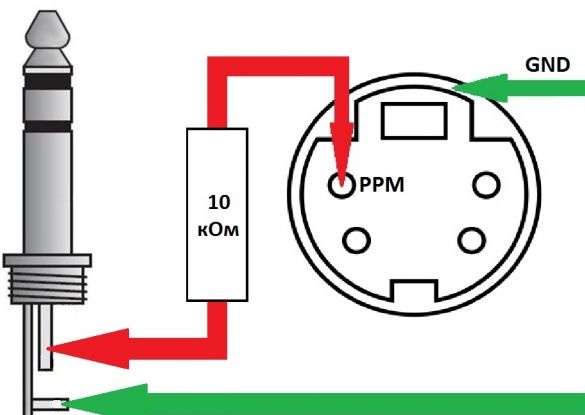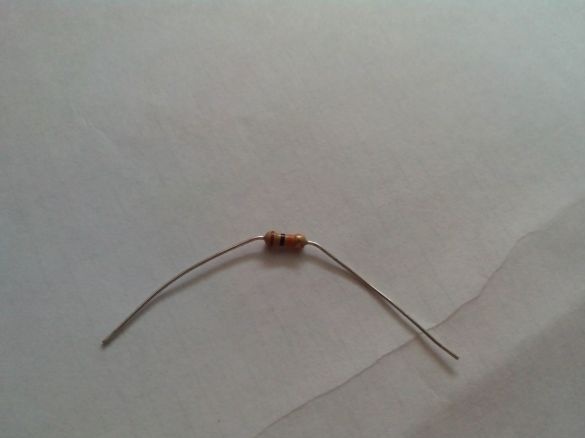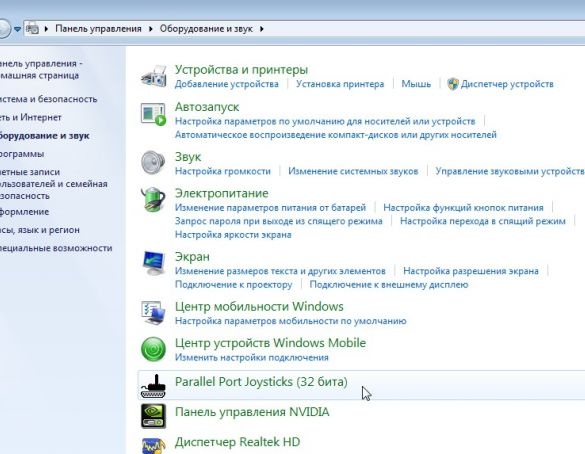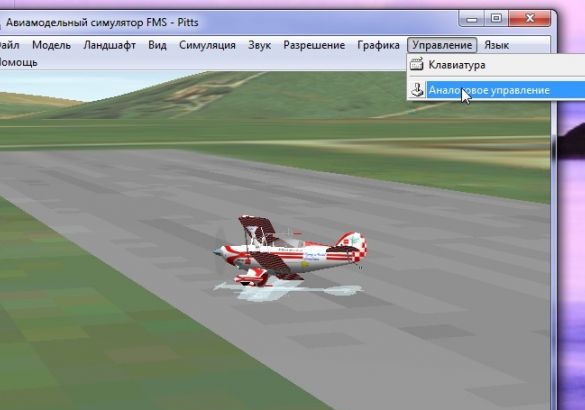מאמר זה מתאר בפירוט את תהליך חיבור ציוד בקרת הרדיו Turnigy TGY-i6 למחשב ואת תצורתו לשימוש בסימולטורי טיסה.
חומרים:
- חוט מוגן ליבה יחידה
- נגן 10 kOhm
- תקע S-Video
- שקע מונו בגודל 3.5 מ"מ "מיני ג'אק"
- צינורות לכווץ חום
הכלים:
- סכין
- הלחמה
- הלחמה
- צבת
- מצית יותר
שלב 1. קצת תיאוריה
על מנת לחבר את הציוד למחשב משתמשים בכבלים USB מיוחדים אשר עולים כסף או עולים כסף רב כאשר הם נמכרים עם סימולטור אוויר. אבל יש דרך פשוטה ופחות יקרה - לחבר את הציוד דרך כניסת המיקרופון ולהשתמש בציוד בסימולטור חינמי Fms.
בציוד בקרת רדיו משמש האות המקודד של ה- PPM הרגיל (אנלוגי) או PCM (דיגיטלי). באמצעות תוכניות מיוחדות וכבל שקל לייצר, אתה יכול לפענח את האות ו"להעביר "אותו למחשב דרך כניסת המיקרופון.
תוכניות אלה נקראות: PPJoy ו SmartPropoPlus.
PPJoy - זהו למעשה מנהל התקן ג'ויסטיק וירטואלי שמחקה ג'ויסטיק רגיל ב- Windows ומקבל נתונים מ-.
SmartPropoPlus - זוהי תוכנית שלוקחת את נתוני כניסת המיקרופון של כרטיס הקול, מפענחת את האות ומעבירה אותם אל.
האתר כולל את הגרסאות האחרונות של תוכניות אלה.
לאימונים ראשוניים או להכרות עם סימולטורים, אתה יכול לקחת כל ציוד זמין, העיקר שיש לו את היכולת לצלם אות PPM / PCM.
בואו נפנה לחומרה Turnigy TGY-i6.

בציוד זה יש מחבר אימון S-Video על הקיר האחורי.

אות ה- PPM משאיר את הסיכה המצוינת בתרשים. אדום חץ. ירוק החץ מציין "אדמה".
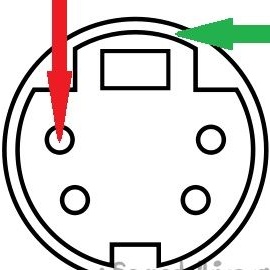
יש צורך לחבר את מגע ה- PPM דרך נגד 10 קילו לפין המרכזי של מחבר 3.5 מ"מ. מינוס, בהתאמה, עם מינוס. עם זאת, הנה תרשים.
אתה יכול להשתמש במחבר סטריאו לכבל, אך כדי למנוע הפרעות מיותרות, עדיף ליצור מחדש את המחבר מהצד המחשב למונו. בנוסף, תוכלו לבצע הלחמה של הכבל ללא נגדים, אך קיים סיכון לשריפת כרטיס קול או מחבר אימון בציוד, ולכן עדיף לא להסתכן בכך.
שלב 2. הלחמת הכבל
אנו לוקחים כבל מוגן חד ליבתי באורך הנדרש. לקחתי מייד 3 מטר, כי המחשב נמצא רחוק בפינה ומחובר לטלוויזיה.במבט קדימה, אודיע לך שהוא עובד טוב מאוד, אורך החוט לא השפיע על איכות האות.
ניתקנו את שקע ה -3.5 מ"מ מהמיקרופון הישן (או קנו).
אנו מוצאים בפחים (או שוב קונים) את תקע ה- S-Video.

אנו קונים או מלחמים נגן של 10kOhm מאיזה לוח.
כן, אם הנגד מתאדה מהפח, אז אני ממליץ על האתר. קידוד הצבעים של הנגד יקל על גילוי ההתנגדות שלו. פשוט הניחו את הדגלים על הפסים הצבעוניים והסתכלו בדירוג הנגד שבחלק העליון (ראו צילום מסך).
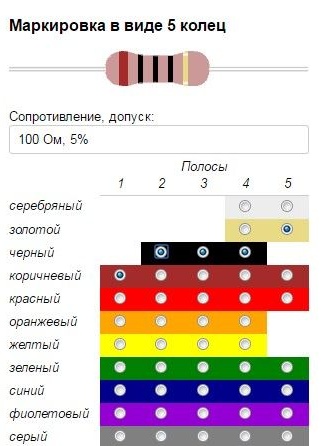
אנו מנקים ומצמחים את אנשי הקשר של החוט, מלחמים את הנגד, סוגרים את צינורות הצטמקות החום ומלחמים את שקע השמע בגודל 3.5 מ"מ.
אנו מפרקים את תקע ה- S-Video, מלחמים את החוט המרכזי לפין הרצוי ו"מינוס "למקרה.
אנו מרכיבים את התקע.
החוט מוכן, אתה יכול להמשיך להתקנה והתצורה של תוכניות ו-.
שלב 3. התקנת תוכניות
אספתי את שתי התוכניות ואת סימולטור ה- FMS בארכיון אחד.
מכיוון שכעת קשה יותר ויותר לפגוש את Windows XP (וחוץ מזה, לא יהיו לה הקשיים המתוארים להלן), אני אמשיך מייד להליך ההתקנה במערכת ההפעלה Windows 7.
PPJoy - זהו מנהל התקן, אך אין לו חתימה דיגיטלית מוסמכת (הדבר יקר עבור היזם). Windows XP מתייחס בדרך כלל להתקנה של מנהלי התקנים לא חתומים, אך Vista ו- 7 בתחילה אינם מאפשרים להתקנתם.
כדי להתקין, עליך לבטל תחילה את אימות החתימה הדיגיטלית של מנהלי התקנים במערכת Windows. האינטרנט מלא במידע כיצד לעשות זאת.
ב- Windows 7 בחרתי באפשרות הפשוטה ביותר:
- לחץ על המקלדת - החלון ""
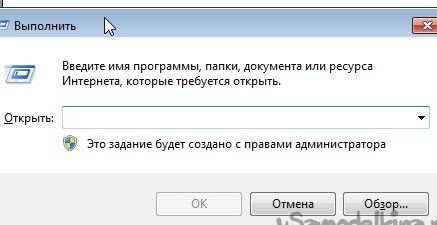
- העתק והדבק שם את השורה:
- לדחוף
- לחץ שוב על המקלדת
- העתק והדבק את השורה:
- לדחוף
- הפעל מחדש את המחשב
אם הכל נעשה כראוי, בפינה השמאלית התחתונה של שולחן העבודה תהיה כתובת:
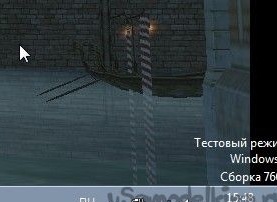
אתה יכול להתחיל בהתקנה PPJoy.
לאחר הפעלת קובץ ה- exe במערכת הפעלה של 64 סיביות, חלון צץ:
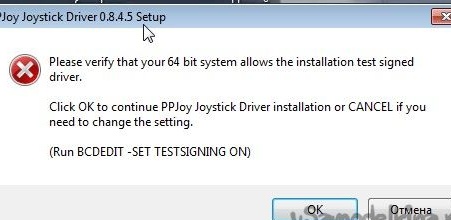
לחץ ולהמשיך בהתקנה.
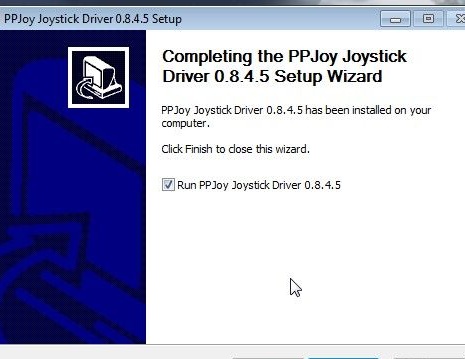
לאחר השלמת ההתקנה, הפעל.
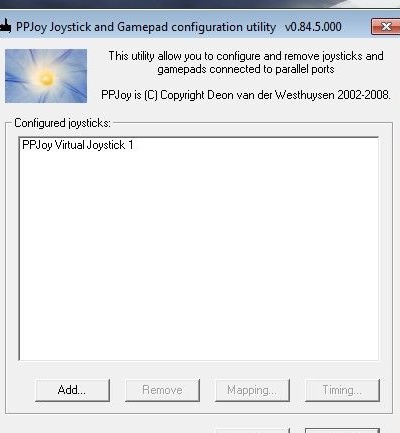
בעתיד ניתן להפעיל אותו דרך לוח הבקרה.
לאחר ההשקה, רשימת הג'ויסטיקים הווירטואליים תהיה. אם חלון זה ריק - הוסף ג'ויסטיק חדש עם כפתור "" ולחץ על כפתור "".
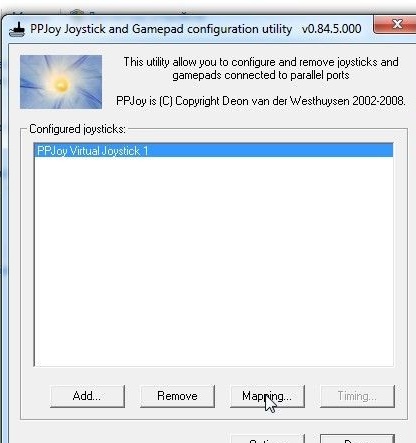
אנו מבצעים פעולות נוספות כמו בתמונות המסך
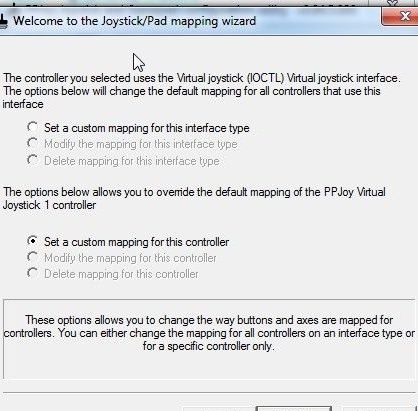
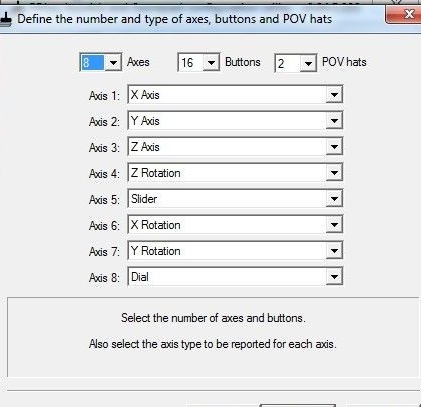
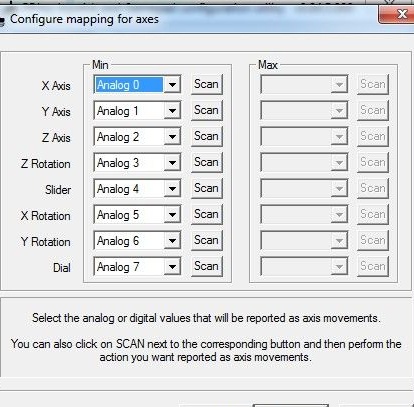
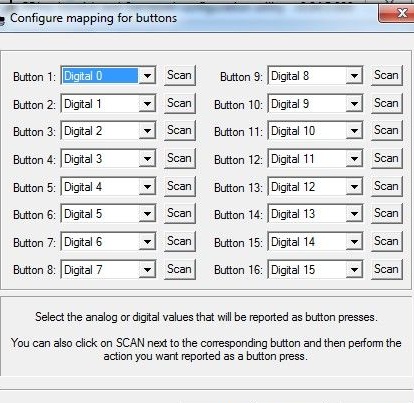
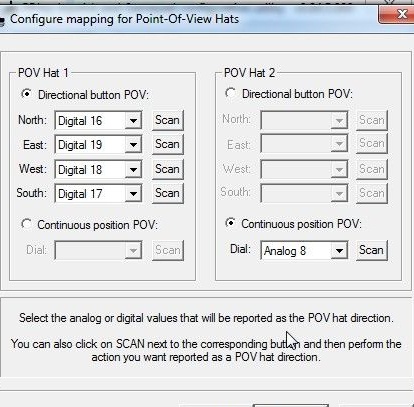
ולחץ על הכפתור ""
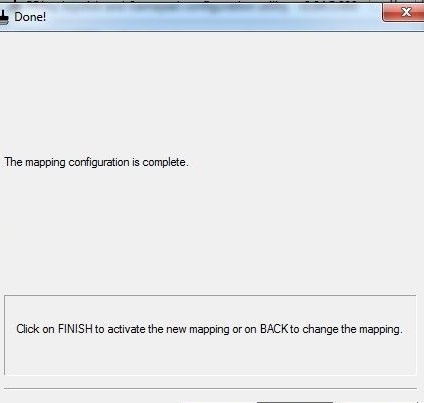
כעת התקן SmartPropoPlus.
לאחר הפעלת קובץ ה- exe, תוכנית ההתקנה תציע שתי אפשרויות:
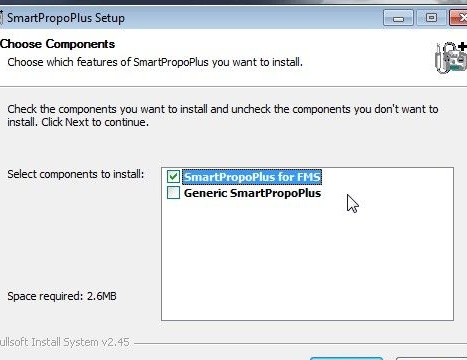
1. לשימוש עם סימולטור ה- FMS החינמי.
2. לשימוש בסימולטורים אחרים (למשל, AeroFly).
אנו בוחרים באפשרות הרצויה ומתקינים אותה.
הפעל את SmartPropoPlus והניח סימן ביקורת בתחתית. כדי למזער את החלון, לחץ על לחצן "". כפתור "" סוגר את התוכנית לחלוטין, אך כדי שהשלט רחוק יעבוד, התוכנית חייבת להיות פועלת!
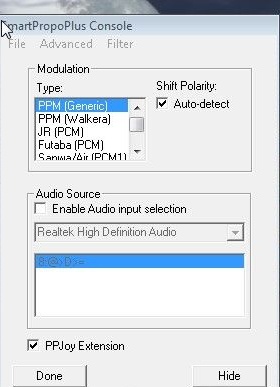
שלב 4. התקנת סימולטור FMS
הרץ את הקובץ מהארכיון. בחר בשפת ההתקנה.
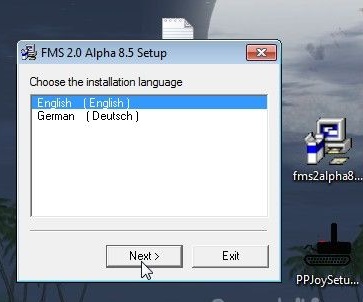
סמן את התיבה, מסכים להסכם הרישיון ולחץ על ""
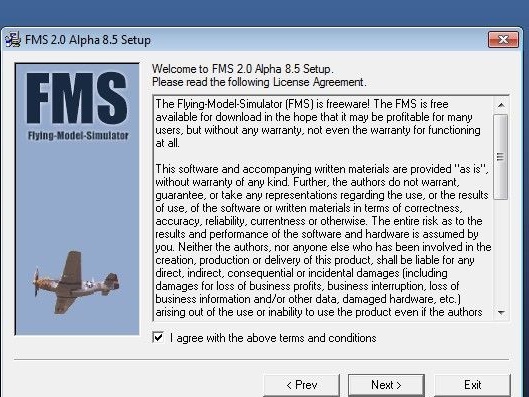
בחר בנתיב ההתקנה (הסימולטור "שוקל" מעט, אתה יכול להשאיר את נתיב ברירת המחדל)
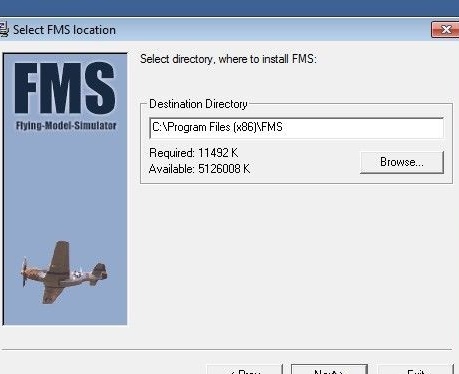
אנו מחכים לסיום ההתקנה
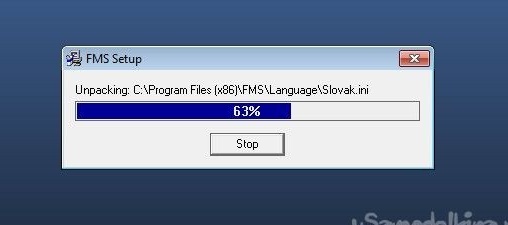
לאחר השלמת ההתקנה, לחץ על ""
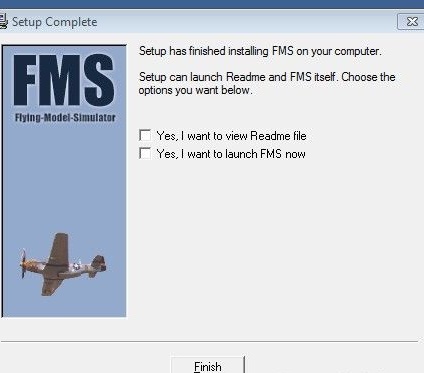
כשאתה מתחיל תחת Windows 7, חלון שגיאות צץ:
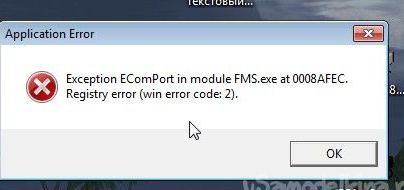
כדי לתקן זאת, עבור לתיקיה עם התקנת הסימולטור

מצא את הקובץ ולחץ עליו פעמיים.
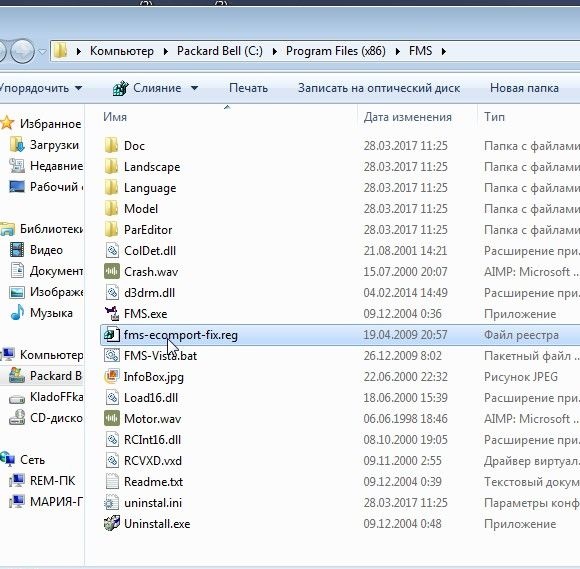
לחץ על ""
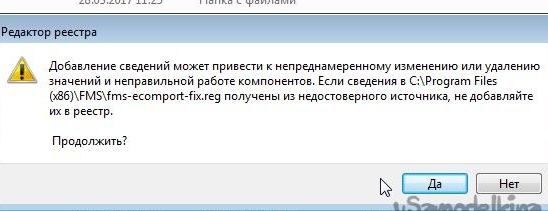
ו ""

הכל, בעתיד, הסימולטור יתחיל ללא בעיות.
זה קורה שהגירסה המותקנת והארכובה של סימולטור ה- FMS כבר הורדת באינטרנט, ואין שם ספריה.
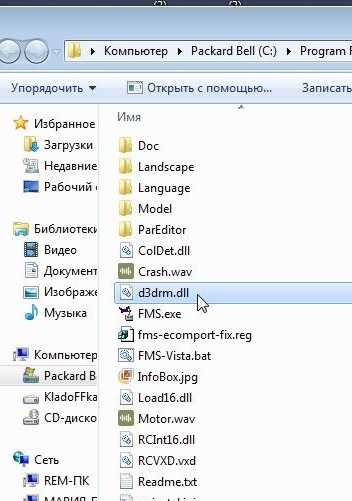
ניתן להוריד אותו מאתרים מיוחדים באמצעות החיפוש.
שלב 5. הגדרת חומרה וכיול
כדי שהשלט הרחוק שלנו יעבוד נכון, עליו לכייל.
אנו מתחילים ובלי לסגור אותו אנו משיקים את הסימולטור.
בחלונית העליונה אנו מוצאים את הפריט "" - ""
בחלון שנפתח בחר "" ועבור למאפיינים.

בחלון "" אנו רואים שישה עמודות-ערוצים בשלט הרחוק שלנו.
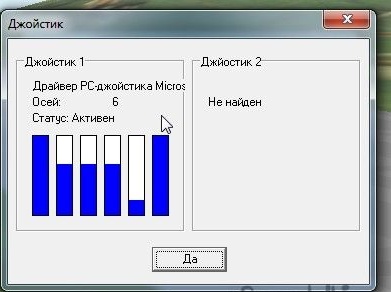
אם אתה רואה את המצב בערך כמו בתצלום המסך והעמודות משנות את הגובה כשאתה מזיז את המקלות על הציוד, עד כה הכל מסתדר כשורה.
ועכשיו מידע חשוב מאוד לבעלי מחשבים ניידים!
מכיוון שלמחשבים ניידים משתמשים לרוב בכרטיסי קול בינוניים מאוד, אות ה- PPM דרך כניסת המיקרופון מגיע עם עיכוב והפרעה חזקים (כפי שאני מבין זאת, המיקרופון המשולב והזילות של כרטיס השמע משפיעים על זה).ולכן, אם העמודות שלך מתעוותות בצורה chaotically ואינך מגיב או מגיב במשך זמן רב מאוד להדביק תנועות במחשב הנייד שלך במהלך ההתקנה והכיול בחלון זה, יש לי חדשות רעות עבורך. יהיה עליכם לנסות לחבר את השלט הרחוק למחשב נייד או למחשב אחר, או להשתמש בכבל USB זמין למסחר. ביליתי שלושה ימים, אבל לא יכולתי להגדיר שום דבר במחשב הנייד. אבל במחשב - הפעם הראשונה.
לכן, אם הכל בסדר, אנו מתחילים בכיול הג'ויסטיק, שעבורו אנו לוחצים על הכפתור "כריכה / כיול"

בחלק השמאלי אנו רואים את ההתפלגות דרך הערוצים ואת הגדרות ההפוך והאקספקט. בצד ימין נמצא כפתור "כיול" וסרגלי הערוצים.

אנו מזיזים את המקלות ומסתכלים איזה מהם מגיע לאיזה תעלה ואז בצד שמאל אנו מכוונים את התעלות לגז, מעלית, סילון והגהה.
לאחר לחיצה על כפתור "הכיול", אנו הופכים את כל המקלות וה"פיתולים "בשלט רחוק מספר פעמים לכל הכיוונים, משיגים בערך אותה תמונה ולחץ על" הבא ":

ואז לחץ על "סיום" ועל הכפתור "כן".


אם המודל בסימולטור מסיבה כלשהי עף בדרך הלא נכונה, אנו חוזרים לכיול ומכניסים את סימני הבדיקה הדרושים לאחור.
הכל, הציוד והסימולטור מוגדרים, אתה יכול לטוס!
בדקתי את פעולת הכבל, הקונסולה והתוכניות בסימולטורים, ו - ללא תלונות, רק כיול נוסף נדרש בסימולטורים עצמם.